小熊系统win7桌面图标打不开解决方案
在使用win7系统的时候,我们经常点击桌面图标,用来打开程序。然而有用户双击桌面图标后,却发现无法打开。遇到这种情况应该怎么办呢?下面就让小编为大家带来win7系统桌面图标打不开解决方案。
1、首先可以使用快捷键组合“Win+R”,进入运行窗口。
2、在运行窗口输入注册表命令:regedit,然后点击确定。如图所示:
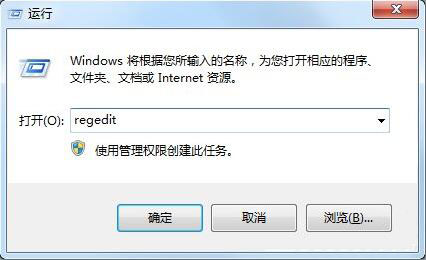
3、进入注册表之后,按照下面路径寻找:HKEY_CLASSES_ROOT\.exe,确保右边的默认值为:exefile,否则进行修改。如图所示:
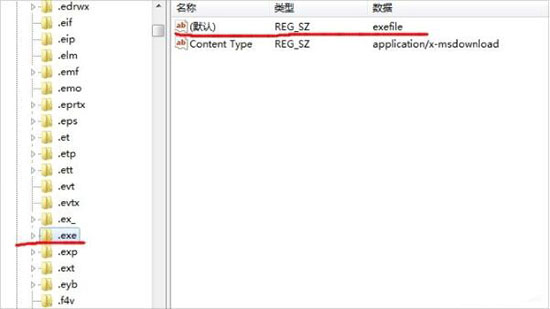
4、然后按照路径:HKEY_CLASSES_ROOT\exefile\shell\open\command,确保默认值为:“%1” %*。如图所示:
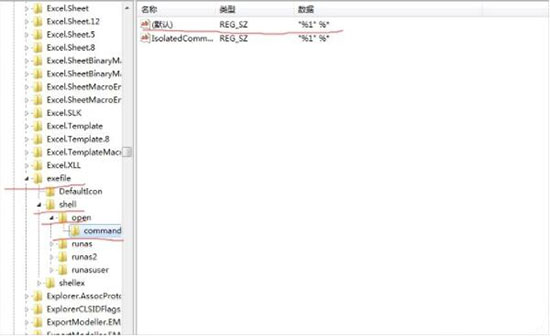
以上就是小编为大家带来的win7系统桌面图标打不开解决方案。如果在win7系统中无法打开桌面图标,可以使用上述方法进行解决。
Win7教程查看更多

轻松学会安装win7系统教程 2021-10-05 查看详情

戴尔灵越 15如何重装win7系统? 2021-10-05 查看详情

详聊惠普4431s怎么一键重装win7系统 2021-10-05 查看详情

台式计算机重装win7系统简单教程 2021-10-01 查看详情
Win10教程查看更多










